ppt怎么制作快闪效果的倒计时动画?
ppt中可以制作快闪效果,该怎么制作快闪效果的倒计时呢?下面我们就来看看详细的教程。
1、首先,我们新建一个ppt,如下图:
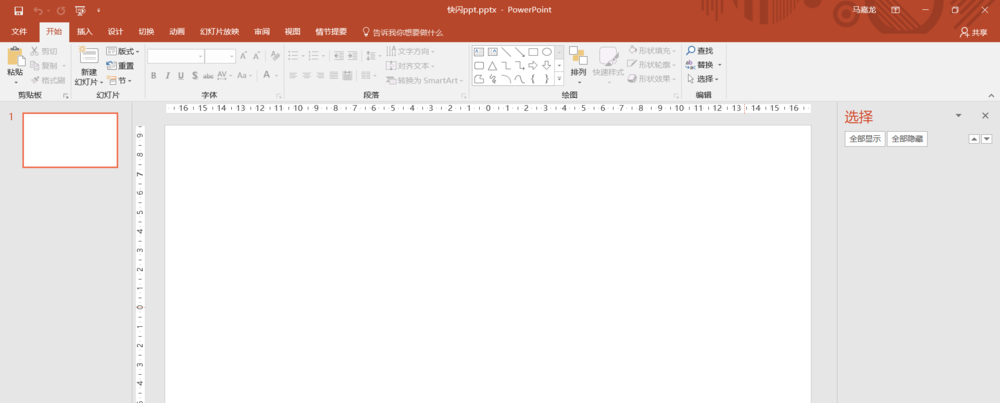
2、然后我们在ppt中插入一个文本,文本内容为3,如下图:
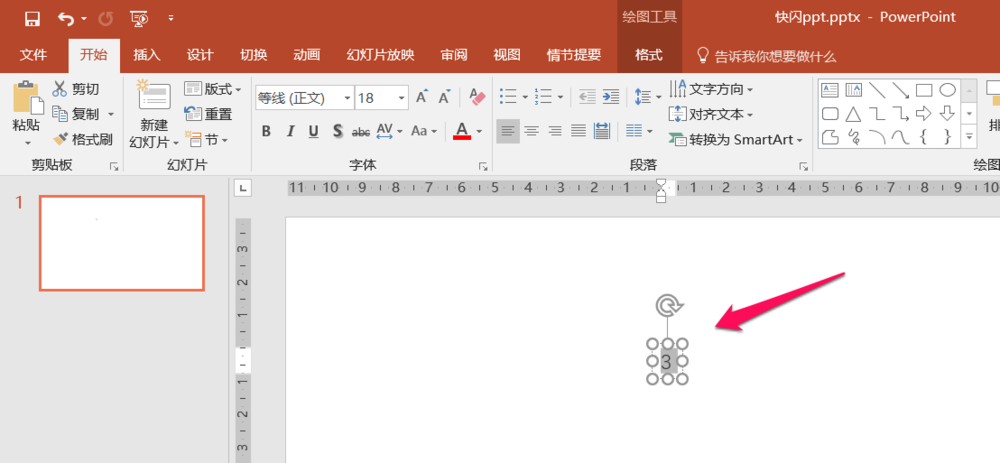
3、然后我们将我们的文本设置为“Arial Black”,如下图:
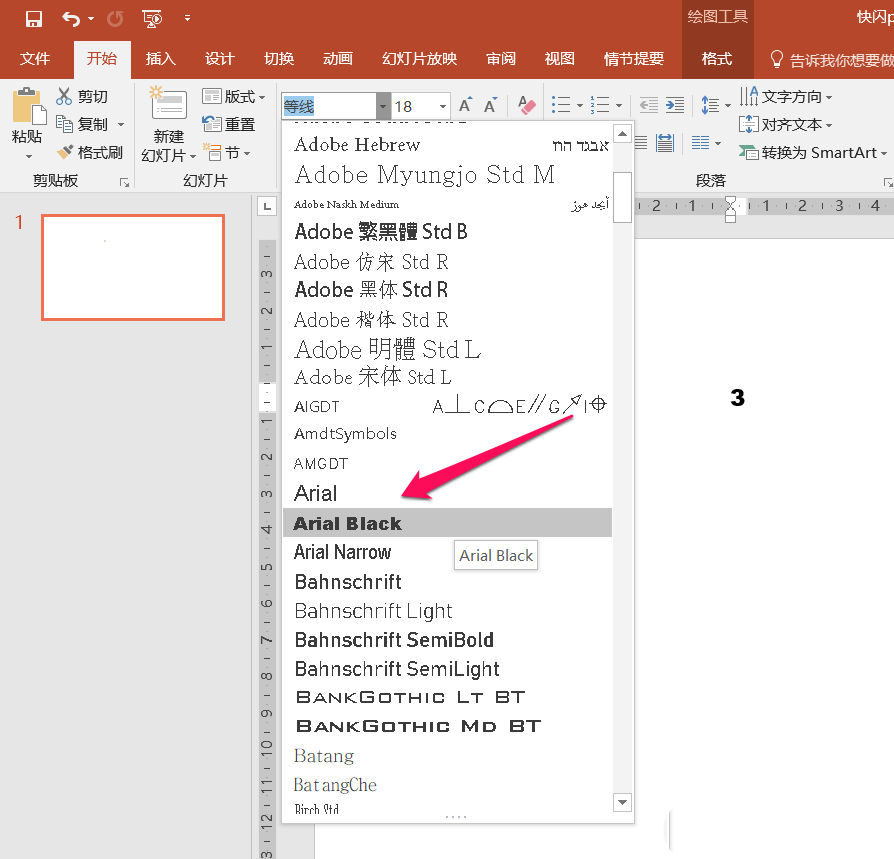
4、然后将我们的文本放大,这里我们测试文本可以放到的最大为“4000”,但是这个大小还是没有达到我们的要求,所以我们还需要寻找其他方法,如下图:
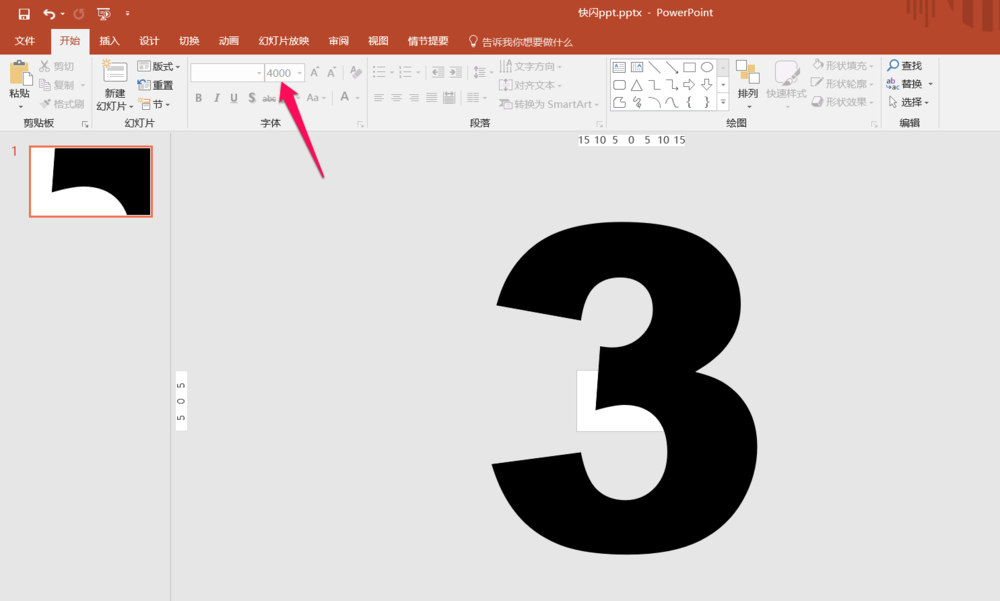
5、我们插入一个矩形,将我们的文本完全盖住,如下图:
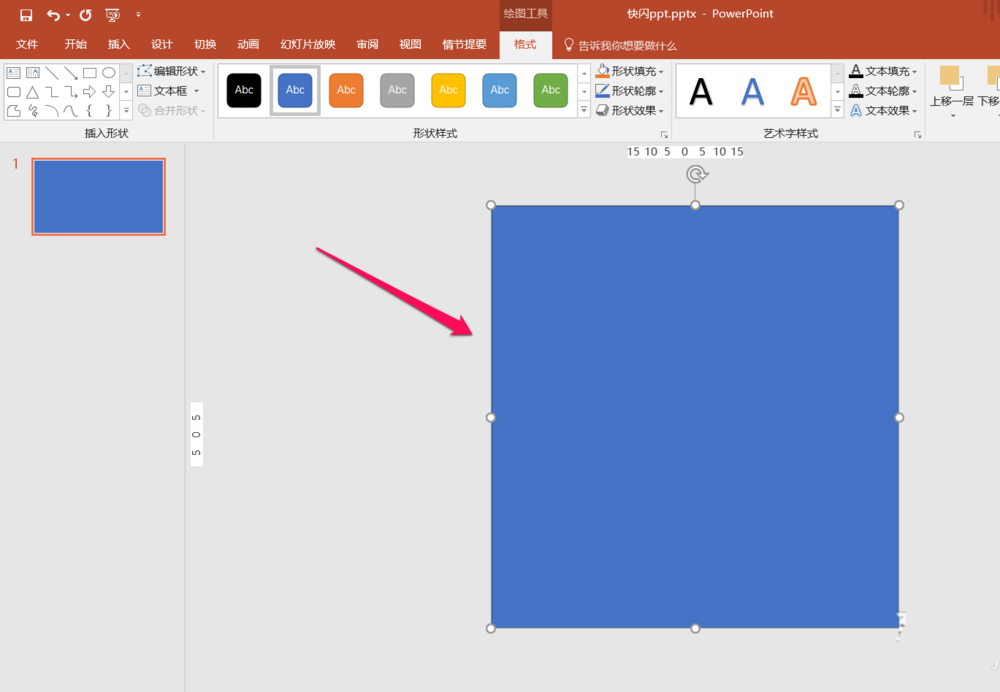
6、然后在选择框中将我们之前的文本框和矩形都选中,记得在选的时候要先选择文本框,如下图:
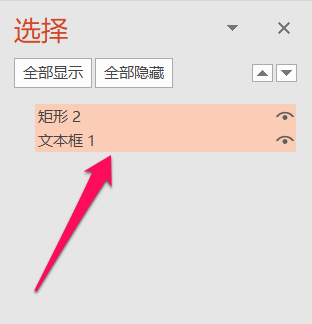
7、然后我们按照图中红色箭头指示位置点击“合并形状”,然后点击“相交”,,然后我们会得到一个形状的3,这样我们就可以继续放大我们的数字了,如下图:
8、接下来我们继续放大我们的数字,放大到我们的数字盖住我们的画布,如下图:
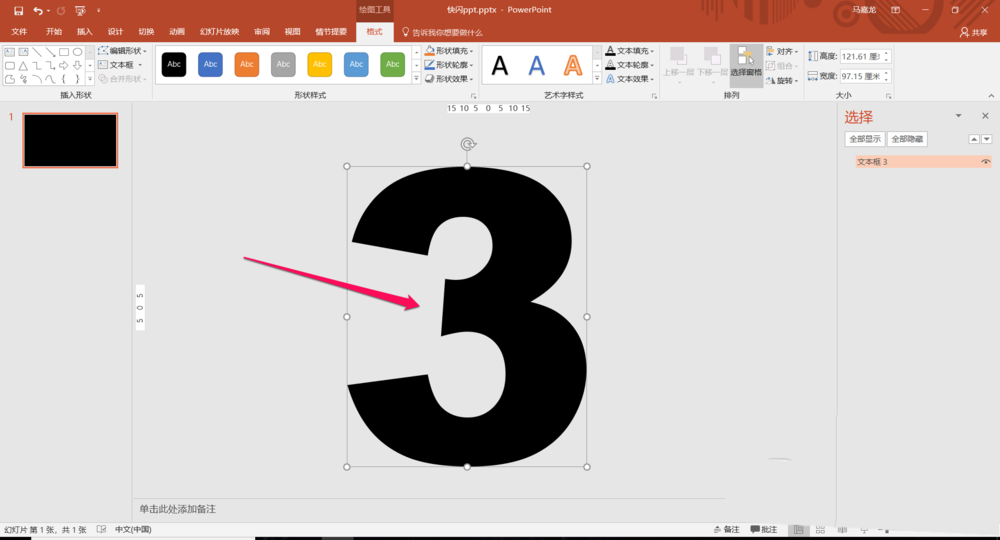
9、当我们使用刚刚的3盖住我们的画布的时候我们发现我们的3的中心并不在画布的中心,这个时候我们在画布中插入一个正圆,这个正圆既要盖住我们的数字还需要和画布的中心相对,如下图:
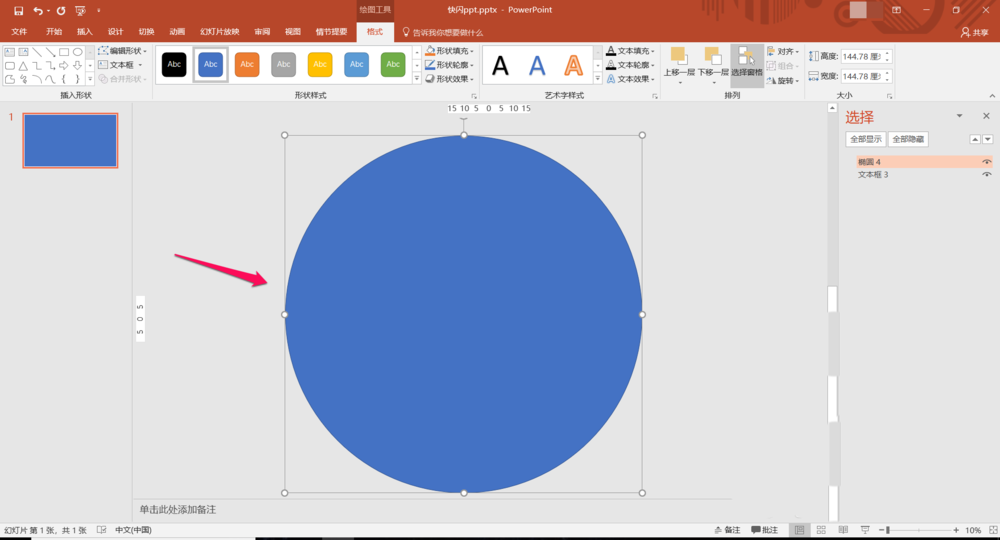
10、接下来我们将我们的圆填充改为无填充,如下图:
快闪倒计时ppt 快闪ppt倒计时模板 开场倒计时快闪ppt 炫酷快闪倒计时ppt 快闪ppt倒计时音乐 快闪PPT 如何做快闪PPT 用ppt做快闪 快闪倒计
版权声明
本文来自投稿,不代表本站立场,转载请注明出处。
